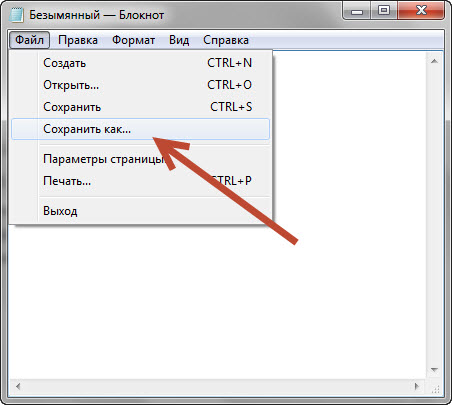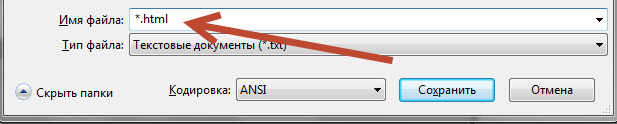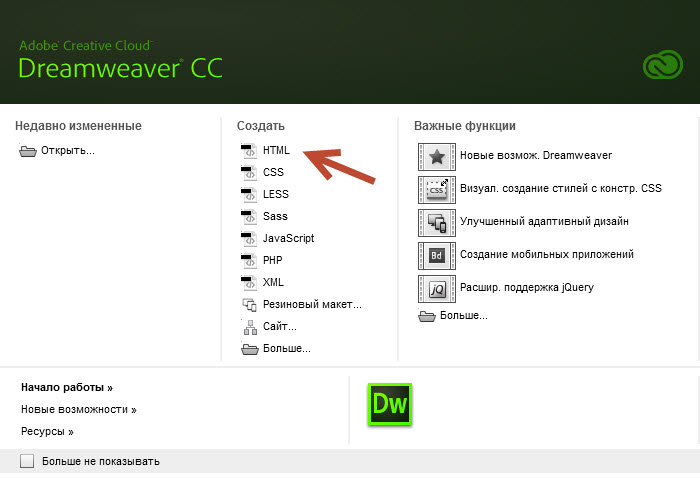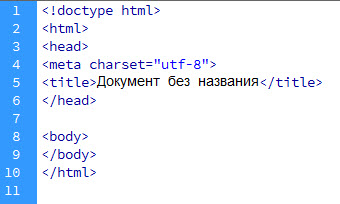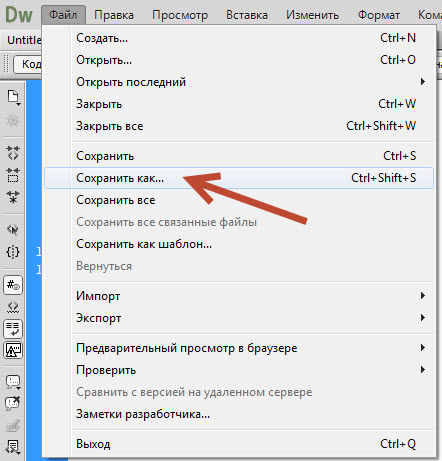Как сделать инфо файл
Как сделать инфо файл
ВНИМАНИЕ! Данная страница очень большая, поэтому советуем остановить её загрузку и воспользоваться ссылками на отдельные уроки:
За обновление темы большое спасибо sosed1001
Распаковываем и запускаем программу.
Открывается окошко. В нем жмем кнопку «Browse»

Далее ищем папку с файлами (Blu-Ray или Blu-Ray Remux). Жмем «ОК»
Выбираем самый большой по размеру плейлист и ставим галку.
Далее жмем внизу Scan Bitrates. По окончании подсчета битрейтов жмем View Report.
Для копирования инфо-файла в буфер обмена жмем Copy to Clipboard внизу открывшегося окна.
Копируем (Ctrl+V) содержимое буфера в окно текстового хостинга.
2. В появившемся окне «Установки Экспорта» ставим галочку в самом низу возле «Разреш.Экспорт«, далее нажимаем правее кнопки «Как Стандарт» и «ОК«:
4. В открывшемся окне находим видео-файл, выделяем его и нажимаем «Открыть«:
5. Ждем 3-5 секунд, после чего закрываем программу и заходим в папку, в которой находится наш файл. Инфо-файл будет рядом с ним в виде текстового документа:
6. Открываем этот инфо-файл и видим такой результат:
AVI File Details
========================================
Name. Mumiya.3.Grobniza.imperatora.drakonov.2008.XviD.DV DRip.Kinozal.TV.avi
Filesize. 1,400 MB (or 1,433,774 KB or 1,468,184,576 bytes)
Runtime. 01:47:05 (160,625 fr)
Video Codec. XviD
Video Bitrate: 1440 kb/s
Audio Codec. ac3 (0x2000) Dolby Laboratories, Inc
Audio Bitrate: 384 kb/s ( 6 ch) CBR
Frame Size. 720×304 (2.37:1) [
12:5]
* Где синим я выделил необходимые нам данные, а именно:
1. Запускаем программу и нажимаем кнопочку «Открыть файл(ы). «:
2. В появившемся окне находим нужный видео-файл, выделяем его и нажимаем «Открыть«:
3. После открытия нажимаем в окне программы правую кнопку мышки и выбираем в самом низу «Информация о записи. :
4. В открывшемся окне видим инфо-файл:
| C:\Users\Home\Desktop\Новая папка\Кинозал.ТВ.avi General Complete name : C:\Users\Home\Desktop\Новая папка\Кинозал.ТВ.avi Format : AVI Format/Info : Audio Video Interleave File size : 14.6 MiB Duration : 1mn 5s Overall bit rate : 1 860 Kbps Writing application : Nandub v1.0rc2 Writing library : Nandub build 1853/release Video #0 ID : 0 Format : MPEG-4 Visual Format profile : Advanced [email protected] Format settings, BVOP : 2 Format settings, QPel : Yes Format settings, GMC : No warppoints Format settings, Matrix : Default (H.263) Muxing mode : Packed bitstream Codec ID : XVID Codec ID/Hint : XviD Duration : 1mn 5s Bit rate : 1 591 Kbps Width : 720 pixels Height : 336 pixels Display aspect ratio : 2.143 Frame rate : 30.000 fps Color space : YUV Chroma subsampling : 4:2:0 Bit depth : 8 bits Scan type : Progressive Compression mode : Lossy Bits/(Pixel*Frame) : 0.219 Stream size : 12.5 MiB (86%) Writing library : XviD 1.2.1 (UTC 2008-12-04) Audio #1 ID : 1 Format : AC-3 Format/Info : Audio Coding 3 Mode extension : CM (complete main) Format settings, Endianness : Big Codec ID : 2000 Duration : 1mn 5s Bit rate mode : Constant Bit rate : 256 Kbps Channel(s) : 2 channels Channel positions : Front: L R Sampling rate : 48.0 KHz Bit depth : 16 bits Compression mode : Lossy Delay relative to video : 19ms Stream size : 2.01 MiB (14%) Alignment : Split accross interleaves Interleave, duration : 34 ms (1.01 video frame) Interleave, preload duration : 500 ms |
* Где синим я выделил необходимые нам данные, а именно:
1. Запускаем программу, в открывшемся окне находим нужный видео-файл, выделяем его и нажимаем «Открыть«:
3. В открывшемся окне видим инфо-файл:
1437 kbps avg, 0.26 bit/pixel
Audio: 48 kHz, AC3 Dolby Digital, 3/2 (L,C,R,l,r) + LFE ch,
* Где синим я выделил необходимые нам данные, а именно:
1. Запускаем программу, в открывшемся окне находим папку с видео-файлами, выделяем ее и нажимаем «ОК«:
3. В открывшемся окне видим инфо-файл, выделенный синим цветом:
VTS_01 :
Play Length: 00:00:35
Video: PAL 16:9 (720×576) VBR, Auto Letterboxed
Audio:
Russian (Dolby AC3, 6 ch)
English (Dolby AC3, 6 ch)
* Где синим я выделил необходимые нам данные, а именно:
2. В открывшемся окне «Формат ввода» меняем на «Текст«:
3. Нажимаем на левой панели первую кнопку «Операции с файлами» для открытия видео-файла:
4. Находим нужный видео-файл, выделяем его и нажимаем «Открыть«:
5. Программа покажет инфо-файл:
| Общее Полное имя : D:\Кинозал\Payt.santimetrov.v.secundu.2007.MPEG-4.BDRip_BestVideo.mkv Формат : Matroska Размер файла : 2,08 Гигабайт Продолжительность : 1ч 2мин Общий поток : 4 754 Кбит/сек Фильм : Byousoku 5 Centimeter (2007) (5 Centimeters per Second) Дата кодирования : UTC 2008-09-13 12:33:27 Программа-кодировщик : mkvmerge v2.0.0 (‘After The Rain Has Fallen’) built on Jan 13 2007 19:58:56 Библиотека кодирования : libebml v0.7.7 + libmatroska v0.8.0 Обложка : Yes / Yes / Yes / Yes / Yes |
Видео
Формат : AVC
Формат/Информация : Advanced Video Codec
Профайл формата : [email protected]
Настройка CABAC формата : Да
Настройка ReFrames формата : 8 кадры
Режим смешивания : Container [email protected]
Идентификатор кодека : V_ MPEG4 /ISO/ AVC
Продолжительность : 1ч 2мин
Битрейт : 4 108 Кбит/сек
Номинальный битрейт : 4 334 Кбит/сек
Ширина : 1 920 пикс.
Высота : 1 080 пикс.
Соотношение кадра : 16/9
Частота кадров : 23,976 кадр/сек
Разрешение : 24 бит
Колориметрия : 4:2:0
Тип развёртки : Прогрессивная
Бит/(Пиксели*Кадры) : 0.087
Библиотека кодирования : x264 core 58 r798M 17e5dac
Настройки программы : cabac=1 / ref=8 / deblock=1:-3:-3 / analyse=0x3:0x133 / me=umh / subme=6 / me-prepass=0 / brdo=1 / mixed_ref=1 / me_range=16 / chroma_me=1 / trellis=0 / 8x8dct=1 / cqm=2 / deadzone=6,6 / chroma_qp_offset=0 / threads=6 / nr=0 / decimate=1 / mbaff=0 / bframes=3 / b_pyramid=1 / b_adapt=1 / b_bias=0 / direct=1 / wpredb=1 / bime=1 / keyint=250 / keyint_min=25 / scenecut=40(pre) / rc=2pass / bitrate=4334 / ratetol=1.0 / rceq=’blurCplx^(1-qComp)’ / qcomp=0.60 / qpmin=10 / qpmax=51 / qpstep=4 / cplxblur=20.0 / qblur=0.5 / ip_ratio=1.40 / pb_ratio=1.30 / aq=1:0.7:15.0
Язык : Japanese
Аудио
Формат : AC-3
Формат/Информация : Audio Coding 3
Идентификатор кодека : A_AC3
Продолжительность : 1ч 2мин
Режим расчёта битрейта : Постоянный
Битрейт : 448 Кбит/сек
Канал(ы) : 6 канала(ов)
Расположение каналов : Front: L C R, Rear: L R, LFE
Частота : 48,0 КГц
Язык : Russian
Как вставить документ на сайт (видеоинструкция)
Привет, друзья! Подготовил для вас очередной классный материал. В нем рассказываю, как вставить документ на сайт для скачивания. Статья дополнена видеоинструкцией, в которой вы сможете увидеть все действия на практике, что упростит восприятие информации. С вами Юрий Бошников!
В процессе работы узнал, что для многих вебмастеров – особенно начинающих – стало непреодолимой преградой решение такой проблемы, как вставить документ на сайт. В статье разбирается несколько вариантов загрузки документов разного расширения на веб-ресурсы, работающие на платформе WordPress. После ознакомления с материалом вы будете точно знать, как разместить документ на сайте.
Как вставить документ Ворд на сайт
Текстовый редактор Word от Microsoft – один из наиболее распространенных. Поэтому нет ничего удивительного, что многих интересует, как вставить документ Ворд на сайт. Алгоритм действий простой:
(Смотрите видео всего 10 минут и вы узнаете как вставить документ на сайт через хостинг либо Гугл-диск)
На словах все просто. Теперь подробнее о том, как залить документ на хостинг. Сразу отмечу, что хостинги отличаются, но принцип работы в целом одинаковый:
Теперь вы знаете, как вставить документ на сайт для скачивания. Все очень просто и понятно, не так ли?
Как вставить Гугл документ на сайт
Следующий этап нашей работы – как вставить Гугл документ на сайт через Google-диск. Алгоритм действий:
Теперь вы знаете, как вставить Гугл документ на сайт. Как видите, ничего сложного в этом также нет.
Обратите внимание! Если вы только мечтаете о собственном блоге или сайте, но не имеете навыков и умений для его создания, приглашаю записаться на бесплатный курс по созданию и продвижению сайта. Он длится всего 4 дня. По итогам тренинга вы сделаете сайт своими руками – полностью готовый к продвижению и наполнению, с первыми статьями. Если возникнут проблемы при создании, на помощь придет бесплатная служба технической поддержки.
Как вставить ПДФ документ на сайт через хостинг
Теперь о том, как вставить PDF на сайт Вордпресс через хостинг, на котором размещен веб-ресурс. Принцип аналогичен:
Теперь вы знаете, как вставить ПДФ документ на сайт через хостинг. Ничего сложного в этом нет, как видите. Все предельно просто и понятно.
PDF на сайт через Google-диск
Теперь о том, как вставить документ на сайт для скачивания, если это PDF и вы хотите использовать Google-диск. Последовательность действий следующая:
Совет! Рекомендую заливать на сайт документ именно в формате PDF – это оптимальное расширение для всех устройств: компьютеров, мобильных гаджетов.
Как вставить документ на сайт Вордпресс с опцией Lightbox
Теперь о том, как вставить документ на сайт Вордпресс, если речь идет о загрузке сертификата качества продукции или прочей подобной официальной «бумаги», которая будет увеличиваться при нажатии.
Подводя итог
Теперь вы знаете, как вставить документ на сайт. Я подробно рассказал вам, что нужно делать. Дополнительно рекомендую посмотреть видео – в нем еще и демонстрируются все действия на примере.
Зачем нужна информация, как добавить файл на сайт для скачивания? Например, если это интернет-магазин и нужно получить прайс-лист с ценами на все товары сразу – это удобно для пользователей.
Кстати, если вы только хотите создать свой интернет-магазин, но не знаете, с чего начать, приглашаю на бесплатный курс по созданию и продвижению интернет магазина с нуля. Он построен на выполнении практических заданий.
Видео-инструкции – лучший способ своими руками сделать интернет-магазин без вложений. Если у вас возникнут сложности, на помощь придет бесплатная служба технической поддержки и решит все проблемы. После окончания обучения у вас будет собственный веб-ресурс – готовый для продвижения, с загруженными товарами, правильной структурой и, вероятно, даже первыми продажами.
Как создать файл HTML.
Для того, чтобы начать работать с технологией HTML и изучать основные элементы этого языка, нам понадобится специальный файл, в котором мы будем работать.
Давайте приступим к практическим действиям и прямо сейчас создадим свой первый HTML-файл.
Это будет «полигон», который мы будем наполнять содержимым, расширять и экспериментировать.
Для тех, кто любит видео:
Способ 1. Создаем файл html в программе «Блокнот».
В главном меню программы выбираем «Файл-Сохранить как».
И сохраняем текстовый файл с расширением *.txt.
Теперь нужно поменять расширение этого файла с *.txt на *.html.
Если у Вас не отображается расширение файлов, вот заметка:
После того, как вы выполните инструкции из этой заметки, рядом с названием файла будет отображаться его расширение.
Только что мы с вами создали свой первый HTML-файл, который уже можем заполнять содержимым.
Аналогично html-файл создается с помощью программы Notepad++.
Но, пользоваться таким способом не всегда бывает удобно и, как видите, это не самый быстрый способ по созданию html-файлов. Есть программы, которые позволяют решить эту проблему намного быстрее.
Одной из таких программ является универсальный редактор кода Dreamweaver.
Способ 2. Создание файла HTML в универсальном редакторе кода (на примере Dreamweaver).
После того, как программа загрузиться появляется следующее окно приветствия:
Все, что нужно сделать, это выбрать в этом окне, в разделе «Создать», файл HTML.
После этого файл будет успешно создан. Причем, обратите внимание, что программой был автоматически добавлен некоторый код.
Это обязательный код, который должен присутствовать на веб-странице о нем мы еще поговорим. Dreamweaver добавляет этот код автоматически, что экономит нам время.
Теперь, для того, чтобы этот файл появился на жестком диске, его нужно сохранить. Делается это через меню «Файл – Сохранить как…»
Далее выбираете место, где должен будет находиться этот файл, и нажимаете на кнопку сохранить.
Обратите внимание, чтобы при сохранении вы случайно не убрали расширение html, которое присваивается файлу.
Аналогично можно создать файл HTML и в других программах, я лишь хотел показать общий смысл, как это делается.
Чтобы оставить сообщение, зарегистрируйтесь/войдите на сайт через:
Или зарегистрируйтесь через социальные сети:
Kak sdelat info fayl v programme mediainfo
Создание инфо-файла с помощью MediaInfo Подробнее
Создание инфо-файл для фильма MediaInfo[Tutorial] Подробнее
Как сделать инфо-файл в программе Медиаинфо Подробнее
Как посмотреть (узнать) параметры или качество видео MediaInfo Подробнее
Параметры видео, аудио файла. Программа Media Info. Вспомогательный сервис. Подробнее
Информация о видеофайле, видео снятом на телефон mediainfo Подробнее
Работа с файлами с++. Запись в файл. c++ ofstream. Изучение С++ для начинающих. Урок #115 Подробнее
🚩 Ни один из файлов отправленных в Vegas не может быть открыт mkv Подробнее
Как изменить программу открытия файла по умолчанию Подробнее
Как перекодировать секвенцию в видео при помощи ffmpeg? Подробнее
Как изменить формат файла? Подробнее
Как узнать свойства видео, видеофайла Подробнее
Что такое расширение файлов и как открыть любой файл Подробнее
Sony Vegas avi проблема Подробнее
How to use MediaInfo Подробнее
Vegas Pro сохранение редактированного видео в исходном формате с помощью MediaInfo Подробнее
Ассоциация файлов в Windows: что такое, как изменить или восстановить Подробнее